Wi-Fi orqali fayllarni qanday yuborish kerak. Mobil Internetni Android telefonidan Wi-Fi orqali qanday tarqatish mumkin
Zamonaviy dunyoni elektronikasiz tasavvur qilib bo'lmaydi. Har kuni odamlar smartfonlar, planshetlar, noutbuklar, kompyuterlar va boshqa raqamli uskunalardan foydalanadilar. Tarmoq texnologiyalari va Internetga ulanish sifatining barqaror o'sishi gadjetlarning bir-biri bilan o'zaro aloqasi qulayligini oshiradi, ammo to'liq integratsiya haqida gapirishga hali erta. Bu borada eng oson yo'li - ish stoli kompyuterlari. 1 Gb / s gacha tezlikda ishlaydigan to'liq Ethernet adapterlari bilan jihozlangan ular mahalliy tarmoq orqali umumiy infratuzilmaga osongina birlashtiriladi. Portativ texnologiya bilan yanada qiyinroq: noutbukning boshqa qurilmalar bilan simli ulanishi kabel liniyasini talab qiladi va harakatchanlik ko'rinishidagi ustunlikni bekor qiladi. Va planshetlar va smartfonlar simli tarmoq interfeyslaridan butunlay mahrum: RJ-45 ulagichi, hatto nazariy jihatdan, qalinligi 1 sm dan kam bo'lgan korpusga mos kelmaydi. Kabel ulanishining yagona varianti - bu USB shinasi, uning nomi "universal" so'zini o'z ichiga olgan bo'lsa-da, amalda unchalik emas.
Bir nechta gadjetlarning yuqori tezlikda ulanishini talab qilishi mumkin bo'lgan asosiy vazifa - katta hajmdagi fayllar almashinuvi. Bunday vaziyatning eng keng tarqalgan misoli - fotosuratlar va videolarni smartfondan shaxsiy kompyuterga nusxalash yoki yo'lda ko'rish uchun filmni mobil qurilma xotirasiga yuklab olish zarurati. Ushbu muammoni hal qilish uchun, qoida tariqasida, USB kabeli yoki kartani o'quvchi (agar smartfon yoki planshet MicroSD bilan jihozlangan bo'lsa) ishlatiladi..
Kabel ulanishi har doim ham qulay emas, ayniqsa kompyuter band bo'lsa yoki qo'lda tegishli sim bo'lmasa. Bundan tashqari, barcha mobil qurilmalar flesh-disk ulanishini qo'llab-quvvatlamaydi. Ba'zilar to'g'ri ulanish uchun qidiruv, drayverlarni o'rnatish va qo'llab-quvvatlovchi dasturlarni talab qiladi. Smartfondan microSD xotira modulini olib tashlash uchun ko'pincha qopqoqni olib tashlash va batareyani tortib olish yoki yon patnisni olib tashlash uchun nozik o'tkir narsalarni qidirish kerak bo'ladi. Bu faoliyatlar, hatto ularga kamdan-kam ehtiyoj bo'lsa ham, charchatadi va noqulaydir.
Wi-Fi orqali noutbuklar, mobil qurilmalar va kompyuterlar o'rtasida fayllarni almashishingiz mumkinligini kam odam biladi. Simsiz interfeys sizni to'g'ri kabel va tegishli ulagichlarni topish, drayverlarni o'rnatish shaklida tashvishlardan xalos qiladi. Bundan tashqari, uni ishlatish uchun ikkinchi qurilmani bo'shatish shart emas.
Misol uchun, agar siz zudlik bilan smartfoningizdan boshqa oila a'zosi bo'lgan uy kompyuteringizga yoki noutbukingizga fotosuratlarni yuklashingiz kerak bo'lsa, siz undan mashinani bo'shatishini so'rashingiz shart emas. Uy tarmog'ingizga Wi-Fi ulanishini o'rnatish kifoya.
Wi-Fi orqali fayllarni qanday almashish mumkin
Noutbuklar, ish stoli kompyuterlari, smartfonlar va planshetlar o'rtasida Wi-Fi orqali fayllarni almashishning bir necha yo'li mavjud. Ba'zilari universaldir, boshqalari faqat ma'lum sharoitlarda amalga oshiriladi. Ulardan eng qulaylari quyida muhokama qilinadi.
Mahalliy tarmoq
Mahalliy tarmoqdan foydalanish turli xil elektronika o'rtasida fayl almashishning universal usuli hisoblanadi. Windows va Android platformalarida kompyuterlar, noutbuklar, planshetlar, smartfonlar yagona infratuzilmaga birlashtirilishi mumkin. Yagona talab - qurilmalarda simli yoki simsiz interfeyslar (Ethernet yoki Wi-Fi) bo'lishi.
Fayllarni Wi-Fi orqali telefoningizdan kompyuterga (yoki noutbuklar o'rtasida) almashishdan oldin ularning umumiy tarmoqqa ulanganligiga ishonch hosil qilishingiz kerak. Odatda uyda hech qanday muammo yo'q, ba'zida ofis tarmoqlarida qiyinchiliklar paydo bo'ladi.
O'rtacha kvartirada tarmoqqa kirish kabel yoki optik tolali orqali ajratilgan liniyaga ulanish orqali tashkil etiladi. Abonent tomonidan odatda simli (1 dan 8 gacha) va simsiz (bir vaqtning o'zida o'nlab ulanishlar uchun) interfeyslar bilan jihozlangan universal router o'rnatiladi. Standart uskuna va operatsion tizim sozlamalaridan (yoki ularga yaqin) foydalanilganda, routerga ulangan barcha qurilmalar jismonan bir tarmoqda bo'ladi.

Fayllarni Wi-Fi orqali kompyuter, noutbuk yoki Windows planshetiga Android qurilmasidan qanday yuborish mumkin
Kompyuterda sozlash
Telefoningizdan kompyuteringizga Wi-Fi orqali fayllarni almashishdan oldin smartfoningiz shaxsiy kompyuteringiz bilan bir tarmoqda ekanligiga ishonch hosil qilishingiz kerak. Agar uyda bitta yo'riqnoma kompyuterga kabel orqali ulangan bo'lsa va smartfon unga Wi-Fi orqali ulangan bo'lsa, qo'shimcha sozlamalar faqat boshqa qurilmalardan kompyuterga kirishni ochishdan iborat. Buning uchun siz "Boshqarish paneli" ga o'tishingiz va u erda "Tarmoqlarni boshqarish va almashish" bandini tanlashingiz kerak. Ochilgan menyuda "Kengaytirilgan almashish sozlamalarini o'zgartirish" bandiga o'ting va "Tarmoqni aniqlashni yoqish", "Fayl va printerni almashishni yoqish" katakchalarini belgilang. 
Tarmoqqa faqat tasdiqlangan foydalanuvchilar ulangan bo'lsa va Wi-Fi ulanishi parol bilan himoyalangan bo'lsa, xuddi shu menyuda siz "Parol bilan himoyalanish bilan almashishni o'chirish" katagiga belgi qo'yishingiz mumkin. Bu ulanishda shaxsiy kompyuter foydalanuvchi nomi va parolini doimiy ravishda kiritish zaruratini yo'q qiladi. 
Keyingi qadam kompyuter diskiga kirishni ochishdir. Windows Explorer-da qattiq disk bo'limida sichqonchaning o'ng tugmachasini bosing va Xususiyatlar-ni tanlang. "Kirish" yorlig'ida "Kengaytirilgan sozlash" tugmasini bosing, nom belgilang va o'qish va yozish uchun ruxsatlarni o'rnating. Shundan so'ng siz smartfon yoki tarmoqdagi boshqa shaxsiy kompyuterdan diskka fayllarni erkin yozishingiz mumkin. 
Smartfon yoki planshetda sozlash
Telefoningizdan kompyuteringizga Wi-Fi orqali fayllarni almashishdan oldin smartfoningizni ham sozlashingiz kerak. O'rnatilgan fayl boshqaruvchilari odatda tarmoq funktsiyalariga ega emas, shuning uchun uchinchi tomon dasturlari kerak. X-Plore (qo'shimcha rasmlar uning misolida keltirilgan) yoki ES Explorer bu rolga juda mos keladi.
Dasturning asosiy ekranida (disklar ro'yxati ko'rsatiladi) sozlamalar belgisini bosishingiz va "Mahalliy tarmoqni ko'rsatish" katagiga belgi qo'yishingiz kerak.  Keyin, LAN elementini oching va "Qidirish" kichik bandini tanlab, "Server qo'shish" tugmasini bosing. Dastur tarmoqni skanerlaydi va mavjud kompyuterlarni ko'rsatadi.
Keyin, LAN elementini oching va "Qidirish" kichik bandini tanlab, "Server qo'shish" tugmasini bosing. Dastur tarmoqni skanerlaydi va mavjud kompyuterlarni ko'rsatadi.  Ulardan biriga ulanish uchun siz uning nomini bosishingiz kerak va ochilgan oynada foydalanuvchi nomini (kompyuterdagi hisob) va parolni kiriting. Taqdim etilgan ro'yxatda birgalikda foydalaniladigan kompyuterdagi barcha joylar (disklar va papkalar) ro'yxati ko'rsatiladi. Siz ular bilan smartfon xotirasidagi bo'limlar bilan bir xil tarzda ishlashingiz mumkin.
Ulardan biriga ulanish uchun siz uning nomini bosishingiz kerak va ochilgan oynada foydalanuvchi nomini (kompyuterdagi hisob) va parolni kiriting. Taqdim etilgan ro'yxatda birgalikda foydalaniladigan kompyuterdagi barcha joylar (disklar va papkalar) ro'yxati ko'rsatiladi. Siz ular bilan smartfon xotirasidagi bo'limlar bilan bir xil tarzda ishlashingiz mumkin. 
Endi siz qurilmalar bir xil tarmoqqa ulanganda fayllarni Wi-Fi orqali almashishingiz mumkin. Agar parolni himoya qilish o'chirilgan bo'lsa, ulanish uchun parolni kiritishingiz shart emas.
Noutbuklar o'rtasida Wi-Fi orqali fayllarni qanday almashish mumkin
Noutbuklar o'rtasida Wi-Fi orqali almashish uchun Windows-ning o'rnatilgan funksionalligi etarli. Almashishni o'rnatishning butun tartibi smartfondan shaxsiy kompyuterga kirish imkoniyatini yoqqaningiz bilan bir xil. Bitta narsa, agar ular umumiy uy guruhida bo'lmasa, uni yaratishingiz kerak. Buni amalga oshirish uchun "Boshqarish paneli" dagi "Tarmoq va almashishni boshqarish" bandini oching, chapdagi "Uy guruhi" pastki menyusini tanlang va OT tavsiyalariga amal qiling. Ikkinchi kompyuterni ulash uchun siz undagi bir xil elementni tanlashingiz, yaratilgan guruhga ulanishingiz va birinchi shaxsiy kompyuter yaratgan parolni kiritishingiz kerak. 
Ikkinchi kompyuterdagi fayllar bilan ishlash uchun siz "Kompyuter" belgisini ("Ish stoli" yoki "Ishga tushirish" menyusida) o'ng tugmasini bosishingiz va ochilgan kontekst menyusida "Tarmoq drayveri xaritasi" ni ochishingiz kerak. Ko'rib chiqish tugmasini bosish mavjud tarmoqlar va ularga ulangan kompyuterlar ro'yxatini ochadi.  Sizga kerak bo'lgan narsani tanlab, mavjud resurslar ro'yxatiga kirish uchun uning hisob paroli bilan kirishingiz kerak. Joyni ko'rsatganingizdan so'ng, unga xat belgilashingiz kerak. Endi siz ushbu shaxsiy kompyuterning disklari bilan xuddi kompyuteringizning bo'limlari bilan ishlashingiz mumkin.
Sizga kerak bo'lgan narsani tanlab, mavjud resurslar ro'yxatiga kirish uchun uning hisob paroli bilan kirishingiz kerak. Joyni ko'rsatganingizdan so'ng, unga xat belgilashingiz kerak. Endi siz ushbu shaxsiy kompyuterning disklari bilan xuddi kompyuteringizning bo'limlari bilan ishlashingiz mumkin. 
Wi-Fi Direct

Wi-Fi Direct - bu ikkita qurilmani routerdan foydalanmasdan to'g'ridan-to'g'ri ulash uchun mo'ljallangan ma'lumotlarni uzatish protokoli. Nazariy jihatdan, u eng zamonaviy Android smartfonlari tomonidan qo'llab-quvvatlanadi. Ammo amalda ma'lum qiyinchiliklar mavjud. Ko'pgina smartfon ishlab chiqaruvchilari o'z qurilmalarida ushbu xususiyatni to'liq qo'llab-quvvatlamaydi. Uni sozlamalarga kiritish imkoniyati mavjud. Buni amalga oshirish uchun "Wi-Fi" bandini tanlang, "Kengaytirilgan sozlamalar" ga o'ting va u erda "Wi-Fi Direct" ni tanlang. Buni bir vaqtning o'zida ikkala qurilmada ham qilishingiz kerak.  Amalda, funksiya ba'zi Samsung va ehtimol boshqa brendlarning smartfonlarida to'liq mavjud. Fayl menejeridagi fayl belgisida barmog'ingizni ushlab turganda chaqirilgan "Transfer" kontekst menyusidagi "to'g'ridan-to'g'ri" ni yoqganda, "Wi-Fi Direct" kichik bandi paydo bo'ladi. Asus uni o'zgartirdi va uni "Share Link" deb o'zgartirdi, Xiaomi Mi Drop analogidan foydalanadi. Vaziyat boshqa kompaniyalarning mahsulotlari uchun ham xuddi shunday.
Amalda, funksiya ba'zi Samsung va ehtimol boshqa brendlarning smartfonlarida to'liq mavjud. Fayl menejeridagi fayl belgisida barmog'ingizni ushlab turganda chaqirilgan "Transfer" kontekst menyusidagi "to'g'ridan-to'g'ri" ni yoqganda, "Wi-Fi Direct" kichik bandi paydo bo'ladi. Asus uni o'zgartirdi va uni "Share Link" deb o'zgartirdi, Xiaomi Mi Drop analogidan foydalanadi. Vaziyat boshqa kompaniyalarning mahsulotlari uchun ham xuddi shunday.
Wi-Fi Direct orqali fayllarni qanday almashish mumkin
Turli markalardagi smartfonlar o'rtasida Wi-Fi Direct orqali fayllarni almashishdan oldin, funksiya to'liq qo'llab-quvvatlanishiga ishonch hosil qilishingiz kerak. Agar shunday bo'lsa, har qanday fayl menejerida ulanishni o'rnatganingizdan so'ng, siz o'tkazmoqchi bo'lgan faylning kontekst menyusini ochishingiz kerak, "O'tkazish" kabi elementni tanlang va variantlar ro'yxatida Wi-Fi Direct-ni toping. 
Agar buning iloji bo'lmasa, uchinchi tomon dasturlari yordamga keladi. O'tkazish qobiliyatiga ega SuperBeam, WiFi ShooT va boshqalar dasturlari mavjud. Ammo bu usul hammaga yoqmaydi: bitta funktsiyani bajaradigan dasturni saqlash har doim ham qulay emas. Yuqorida aytib o'tilgan X-Plore - bu eng boy variantlarga ega bo'lgan ko'p qirrali yechim, shuning uchun tanlov unga to'g'ri keldi. Dasturda xuddi shunday protokolda ishlaydigan "Wi-Fi almashish" elementi mavjud. Bu Wi-Fi Direct orqali fayllarni almashish uchun tarmoqdagi ikkita smartfonni ulash imkonini beradi.

Birinchi smartfonda siz ushbu parametrni ochishingiz kerak, "Wi-Fi Server" tugmasini bosing va uni yoqing.Boshqa qurilmada X-Plore-ni ishga tushirishingiz kerak, xuddi shu elementda "Qidiruv" ni tanlang va bo'limga o'ting. topilgan smartfonning disk resurslari ro'yxati. Siz ular bilan xuddi gadjetning o'rnatilgan xotirasi yoki MicroSD kartasi bilan ishlashingiz mumkin. 
Xulosa
Simsiz fayl almashish qulay va uy LAN uydagi barcha kompyuterlar va mobil qurilmalarni yagona infratuzilmaga birlashtirishning universal vositasidir. Wi-Fi tezligi nazariy jihatdan 300 yoki 150 Mbit / s ga etadi (ko'proq bor, lekin ular portativ elektronika tomonidan qo'llab-quvvatlanmaydi), ular hujjatlarni uzatish uchun etarli. Ammo amalda hamma narsa havoning tiqilib qolishiga, smartfon yoki planshetdagi simsiz uzatgichning kuchiga va boshqa sharoitlarga bog'liq. Ko'pincha, haqiqiy tezlik simi ulanishidan sezilarli darajada past bo'ladi va katta hajmdagi fayllarni uzatish uchun USB dan foydalanish yaxshiroqdir.
Bundan tashqari, Wi-Fi Direct orqali fayllarni almashishdan oldin batareya quvvati yetarli ekanligiga ishonch hosil qilishingiz kerak. Faol tarmoq moduli batareya quvvatini juda tez sarflaydi va katta hajmdagi ma'lumotlarni uzatishda siz to'satdan o'chirilgan smartfonni olishingiz mumkin.
Xavfsizlik haqida unutmang. Agar fayllarni telefoningizdan kompyuterga Wi-Fi orqali yuborish yoki ularni noutbuklar o'rtasida almashishdan oldin parol himoyasi o'chirilgan bo'lsa, begonalar diskdagi shaxsiy ma'lumotlarni o'chira yoki o'zgartira olmasligi uchun uni qaytarib berish yaxshiroqdir.
Maqolada biz sizga fayllarni wi-fi orqali nafaqat smartfonlar o'rtasida uzatishni, balki fayllarni wi-fi orqali smartfondan kompyuterga o'tkazishning universal usulini ham ko'rsatamiz.
WI-FI ni yoqing
Avval siz telefon sozlamalarida Wi-Fi ulanishini faollashtirishingiz kerak.
- Sozlamalarga o'ting
- Elementning qarshisidagi slayderni bosing Wi-fi(Androidning eski versiyalarida slayder o'rniga tasdiqlash qutisi bo'ladi)

Tarmoqqa ulanishingiz shart emas, fayl uzatish Internetsiz ishlaydi.
WI-FI Direct yordamida faylni uzatish
Ushbu usul qo'shimcha dasturiy ta'minotni o'rnatmasdan ishlaydi, lekin men fayllarni faqat ikkita Samsung qurilmasi o'rtasida muvaffaqiyatli uzatishga muvaffaq bo'ldim, LG smartfoni bilan hech narsa sodir bo'lmadi. Bu erda, aftidan, bu texnologiya ma'lum bir smartfonda nima uchun ishlatilishiga ham bog'liq. Quyida ushbu funktsiyaga tegishli LG telefon yordamining skrinshoti keltirilgan.

Aksincha, Samsung qurilmalarida hech qanday muammo yo'q edi.
- Biz sozlamalarga o'tamiz va wi-fi yorlig'ida biz Wi-FI Direct yozuvini qidiramiz. Smartfonlar va planshetlarning turli modellari uchun tugmaning joylashuvi farq qilishi mumkin, bu holda siz qurilmangiz uchun ko'rsatmalarga murojaat qilishingiz kerak.

- Keyinchalik, siz fayllarni uzatishni rejalashtirgan ikkita qurilmani bog'lashingiz kerak.
- Fayllarni uzatish bluetooth orqali ma'lumotlar almashinuviga o'xshaydi, hech qanday qiyinchiliklar bo'lmasligi kerak.
- Uning qanday ishlashini spoyler ostidagi videoda ko'rish mumkin.
U qanday ishlaydi?
SHAREit universal Wi-Fi fayl almashish ilovasi boʻlib, u nafaqat Android-da, balki iOS, Windows, WinPhone va MacOS-da ham birdek yaxshi ishlaydi.
- SHAREitni smartfoningizga o'rnating
Ilovaning so'nggi versiyalari bilan quyidagi manzilda tanishishingiz mumkin.
- Biz fayl almashishni rejalashtirgan ikkala qurilmada ham SHAREit-ni ishga tushiramiz.

- Ulardan birida "Yuborish" tugmasini bosing va biz uzatadigan faylni tanlang.

Siz istalgan fayllarni, shu jumladan smartfoningizga o'rnatilgan ilovalarni ham o'tkazishingiz mumkin (faqat Android uchun)
- Ikkinchi qurilmada "Olish" tugmasini bosing.

- Ekranning markazida siz qurilmangizga tayinlangan rasmni ko'rasiz. Aynan shu tasvir uzatuvchi smartfonda paydo bo'ladi.

- Fayllarni uzatishni boshlash uchun belgini bosing.
Kompyuterdan fayllar bilan almashish
Smartfon va kompyuter o'rtasida fayllarni uzatish jarayoni ikkita smartfon o'rtasida fayl almashish bilan deyarli bir xil.
- Ilovani shaxsiy kompyuteringizga o'rnating va ishga tushiring

- Uzatuvchi qurilmada "Yuborish" tugmasini bosing va "Kompyuterga ulanish" rejimini tanlang.
- Ko'rsatilgan bildirishnomalarda "OK" tugmasini bosing va faylni uzatish boshlanadi.
Endi Android operatsion tizimida ishlaydigan har bir telefon Wi-Fi orqali internetga ulanish imkoniyatiga ega. Wi-Fi-ning bunday katta mashhurligi munosabati bilan, ko'pchilik, ehtimol, ushbu turdagi ulanish orqali fayllarni telefondan kompyuterga yoki aksincha, o'tkazish imkoniyati haqida savol tug'dirdi. Men sizni xursand qilishga shoshilaman, bunday yo'l bor va u nisbatan sodda va ishonchli! Endi men sizga FTP protokoli yordamida Wi-Fi tarmog'i orqali Windows bilan ishlaydigan kompyuter va kompyuter (noutbuk, netbuk) o'rtasida fayllarni qanday uzatishni aytaman.
FTP (Fayl uzatish protokoli) veb-ishlab chiquvchilar orasida mashhur tarmoq protokoli bo'lib, yanada jiddiy protokollar (masalan, SFTP va boshqalar) bilan birga Internetda fayllarni xavfsiz uzatish uchun ishlatiladi. Mijoz va server o'rtasida aloqa o'rnatish uchun foydalanuvchi hisob qaydnomasi va parolga ega bo'lishi kerak. Bizning holatda, telefon server vazifasini bajaradi va kompyuter mijoz sifatida ishlaydi.
Avvalo, telefoningizga Android uchun bepul dastur - Ftp serverni o'rnatamiz. Uni ishga tushiring va katta qizil "Ishga tushirish" tugmasini bosing. Tugma o'z rangini yashil rangga o'zgartiradi. Va pastki qismida, uning ostida, Wi-Fi tarmog'i orqali qurilmangiz bilan aloqa ma'lumotlari taqdim etiladi.
Kirish va parolni ko'proq maxfiylik uchun dastur sozlamalarida o'zgartirish mumkin, lekin men standart ma'lumotlardan foydalanaman, chunki birinchidan, men kvartiramda routerdan foydalanaman (faqat mening oilam kirish huquqiga ega), ikkinchidan, telefonda FTP-server Men faqat fayl uzatish muddati uchun ishlayman.
Endi bepul FileZilla FTP mijozini yuklab oling, uni o'rnating va ishga tushiring. Yuqori satrda biz telefon tomonidan chiqarilgan bir xil hisob ma'lumotlari uchun maydonlarni ko'ramiz. Ularni kiriting va "Tez ulanish" tugmasini bosing. Dastur bir qator tushunarsiz ma'lumotlarni ko'rsatgandan so'ng, telefon bilan aloqa o'rnatiladi. Siz buni e'tiborsiz qoldirishingiz mumkin, shunchaki esda tuting: agar matn yashil yoki ko'k bo'lsa, bu yaxshi, qizil bo'lsa, yomon.

Quyida siz ikkita panelni ko'rasiz. Chapdagi panelda fayllar kompyuterda, o'ngda - telefonda ko'rsatiladi. Faylni telefoningizga o'tkazish uchun ustiga ikki marta bosing. Bir nechta fayllarni tanlash uchun Windows Explorer-dagi kabi "Ctrl" yoki "Shift" tugmasini bosib ushlab turing, so'ng sichqonchaning o'ng tugmachasini bosing va "Serverga yuklash" variantini tanlang.

O'tkazish jarayoni FileZilla mijozining pastki panelida ko'rsatiladi.

Faylni telefoningizdan kompyuteringizga yuklab olish uchun uni ikki marta bosing yoki sichqonchaning o'ng tugmachasini bosing va Yuklab olish opsiyasini tanlang.

Telefondan fayllarni ham yuklab olish mumkin (lekin faqat YUKLAB OLISH!) Kompyuterdagi istalgan brauzer yordamida havola kiritish satriga manzilni telefondagi kabi (“ftp://” protokolining majburiy ko‘rsatilishi bilan) kiritish orqali. Foydalanuvchi nomi va parolni ko'rsatish shart emas.

Masalan, men telefonimdagi rasmlarni kompyuterimga yuklamasdan katta ekranda ko‘rish uchun brauzerdan foydalanaman. Agar login va parolni kiritmasdan telefonga kirishni yoqtirmasangiz, Ftp server dasturi sozlamalarida "Anonim foydalanuvchi" katagiga belgi qo'yish orqali ushbu xususiyatni o'chirib qo'yishingiz mumkin.
Hozirgi vaqtda tobora ko'proq odamlar 5 gigagertsli chastotali tarmoqlarni qo'llab-quvvatlaydigan zamonaviy routerlar va qurilmalarni sotib olishmoqda, ularning tezligi 2,4 gigagertsli tarmoqlardan ancha yuqori va o'rtacha 500-700 Mbit / s ni tashkil qiladi (garchi juda zamonaviy qurilmalarda bo'lsa ham). tezligi bir necha baravar yuqori bo'lishi mumkin, masalan, ASUS RT-AC5300 Wi-Fi routeri uchun 5334 Mbit / s gacha). Bunday tezliklar USB orqali fayllarni uzatishni rad qilishni osonlashtiradi, chunki bu simlar bilan o'ynashdan ko'ra ancha qulayroqdir, ayniqsa 3,5-jakni olib tashlash va hamma narsani bitta USB Type-C ga chiqarish zamonaviy modani hisobga olgan holda.
Maqola yaqinda qo'llarida android bo'lgan yangi boshlanuvchilar uchun ko'proq mo'ljallangan.
Qurilmada saqlangan fayllar bilan ishlashga imkon beruvchi uchta turdagi ilovalarni ko'rib chiqing. Afsuski, menda zamonaviy qurilmalar yetarli emas, kirish nuqtasi rejimida ishlaydigan TP-LINK Archer T2UH adapteri (u tezligini ~ 2,5 baravar kamaytiradi) Xiaomi Mi Note ulangan router vazifasini bajaradi.
Barcha dasturlar mahalliy tarmoqda uzatish uchun ko'rib chiqiladi.
O'z veb-interfeysiga ega dasturlar
Keling, oddiy dasturdan boshlaylik - bu veb-interfeysda fayllarni yuklab olish, ko'chirish, o'chirish, nomini o'zgartirish, nusxalash va arxivlash, shuningdek, fotosuratlar, videolar va audiolarni ko'rish imkonini beradi.
Dastur ishga tushganda, kompyuter yoki boshqa qurilmadagi brauzerga kiritilishi kerak bo'lgan havola ko'rsatiladi. Dastur sozlamalarida siz sukut bo'yicha ochiladigan yo'lni belgilashingiz va biz uchun unchalik zarur bo'lmagan boshqa sozlamalarni o'zgartirishingiz mumkin.
Telefon ko'rinishi:


Kompyuterda, brauzerda ko'rish:

O'rnatilgan fayl menejerlari
Masalan, ASUS fayl menejerida telefondan fayllarni buzish ham mumkin, bizdan hali ham brauzerga havolani kiritish so'raladi, lekin endi sozlamalar yo'q va funksionallik faqat yuklab olish va o'chirish bilan cheklangan. fayllar, bu ko'plab mashhur fayl menejerlarida o'rnatilgan, buning narxi Shuni ta'kidlash kerakki, bu xususiyat brauzer uchun juda nozik va Chrome/Firefox/EDGE-ning so'nggi versiyalarini qat'iy talab qiladi.
Telefon va brauzerda ko'rish:


FTP serverlari
Menga eng yoqqanlarini ajratib ko'rsatishim mumkin va bozor boshqa ilovalar bilan to'la, ammo ehtiyot bo'ling, ba'zilari rus nomlari bilan ishlashda ularni ierogliflarga aylantiradi. FTP - hamma narsa oddiy, lekin juda qulay emas (va ba'zan juda qulay). Qurilmadagi fayllarni yuklab olishingiz, nomini o'zgartirishingiz va o'chirishingiz mumkin. Siz hali ham telefon ekranidan manzilni kiritishingiz kerak, ammo bu safar brauzer faqat fayllarni yuklab olishni taklif qiladi, havolani Windows yoki Linux Explorer-ga joylashtirish orqali siz to'liq ishlashingiz mumkin, shuningdek, FTP dasturlaridan foydalanishingiz mumkin. barcha tizimlar va qurilmalar. Qulaylik shundaki, ba'zi dasturlar serverni avtomatik ravishda ishga tushirishga imkon beradi, shuning uchun siz har safar telefoningizda dasturni ishga tushirishingiz shart emas.


Bu erda fayl uzatish dasturlari tugaydi, siz har uch turdagi analoglar to'plamini topishingiz mumkin, men o'zimga eng yoqqanlari haqida yozganman. Barcha dasturlarda har ikki yo'nalishda ham fayl uzatish tezligi taxminan 100 Mbit / s ni tashkil etdi, bu bizga barcha holatlarda tezlik bir xil va maksimal tarmoq tezligiga teng degan xulosaga kelishimizga imkon beradi, siz uzatish uchun o'zingiz yoqtirgan har qanday dasturdan foydalanishingiz mumkin.
Agar siz fayllarni simsiz uzatishni xohlasangiz, nima qilish kerak, lekin qo'lda yo'riqnoma yo'q?
Keyin siz telefonning o'zida kirish nuqtasini yoqishingiz va unga kompyuterni ulashingiz yoki kirish nuqtasini noutbukda yoki Wi-Fi adapteri bilan jihozlangan kompyuterda ishga tushirishingiz mumkin, buni amalga oshirishning ikki yo'li mavjud:
Birinchisi, sozlamalarda kirish nuqtasi rejimini yoqish orqali Windows 10 ning o'rnatilgan xususiyatidan foydalanish. Barcha adapterlar bilan ishlamaydi. Agar sizda Intel adapteringiz bo'lsa, jimgina yig'lang, chunki Intel o'z adapterlarida kirish nuqtasi rejimini bloklaydi.
Windows 10 da hotspotni yoqing:

Ikkinchisi, kirish nuqtasini yoqish uchun konsol buyruqlaridan foydalanish (Windows 7 va undan keyingi versiyalar uchun tegishli):
Kirish nuqtasi haqida ma'lumot:
netsh wlan hosted tarmog'ini ko'rsatadi
Nuqta parametrlari (bu erda OGSE - tarmoq nomi, 12345678 - parol):
netsh wlan hosted tarmoq rejimini o'rnatdi = ssidga ruxsat berish = OGSE kaliti = 12345678
Kirish nuqtasini ishga tushirish:
netsh wlan hosted tarmog'ini ishga tushiradi
Hotspotni o'chirish:
netsh wlan hosted tarmog'ini to'xtatish
Hotspot rejimini o'chiring (virtual adapter):
netsh wlan hostednetwork rejimini o'rnatdi=ruxsat bermaslik
Ammo bu hammasi emas, tarmoq mavjud, lekin Internetsiz, agar siz adapter sozlamalariga kirsangiz, undagi kengaytirilgan sozlamalarga o'ting va umumiy kirish uchun katakchani belgilang, shunda tizza kompyuteringiz to'liq huquqli routerga aylanadi, Android-dan farqli o'laroq, bir vaqtning o'zida Wi-Fi-da ishlash va hotspot rejimini qo'llab-quvvatlash.
Konsol orqali kirish nuqtasi rejimi:

Agar usta aksincha, telefondan shaxsiy kompyuterdagi fayllarni boshqarishni xohlasa nima qilish kerak?
Va bu ham mumkin, shuningdek, o'rnatilgan Windows vositalari bilan buning uchun biz FTP serverini ishga tushirishimiz kerak, lekin sukut bo'yicha u tizimda mavjud emas. Uni yoqish uchun boshqaruv panelida "Dasturlar" bo'limini, so'ng "Windows xususiyatlarini yoqish yoki o'chirish" ni tanlang. Windows komponentlari dialog oynasida IIS tugunini kengaytiring. FTP server tugunini kengaytiring. FTP Server va FTP xizmati katagiga belgi qo'ying va OK tugmasini bosing. Shundan so'ng, tizim ishlash uchun zarur bo'lgan komponentlarni o'rnatadi, shundan so'ng kompyuterni qayta ishga tushirish tavsiya etiladi.
Keyingi tugmani bosish haqida video:
O'qish va yozish parametrlarini o'rnatgandan so'ng, men boshqa hech narsa qilmadim, hamma narsa shunday ishlaydi (ehtimol xavfsizlik devori o'chirilganligi sababli). Siz faqat bitta disk/papka/flesh-diskga kirishni ta'minlaydigan faqat bitta server yaratishingiz mumkin.
Endi siz boshqa har qanday qurilmadan kompyuteringizga ulanishingiz va fayllarni boshqarishingiz mumkin. Telefonda men buning uchun dasturdan foydalanaman.
Hammasi shu! Keyingi maqolada men qanday qilib videoni kompyuterdan telefonga Internetsiz uzatish mumkinligini yozaman (yoki mamlakatda yo'riqnoma, noutbuk va ko'plab teleko'rsatuvlar bilan tashqi disk bilan qanday omon qolish kerak)
Hammaga salom! Ushbu maqolada biz Android telefonlari o'rtasida Wi-Fi fayl uzatish ishlayaptimi yoki yo'qmi, degan savolni o'rganamiz. Va bu erda biz mobil qurilmalar orqali ulangan mahalliy tarmoqni nazarda tutmaymiz.
Endi biz fayllarni vositachilarsiz to'g'ridan-to'g'ri uzatishimiz kerak. Ya'ni, ko'rib chiqilayotgan sxemada faqat ikkita smartfon bo'ladi va tamom. Xo'sh, keling, miyamizdan foydalanaylik.
Shunday qilib, birinchi qadam dasturning bepul versiyasini ikkita eksperimental qurilmaga o'rnatishdir. ES Explorer. Shuningdek, men ushbu usul noyob bo'lishini alohida ta'kidlamoqchiman, chunki Internetdagi boshqa bloglarda bu haqda deyarli hech qanday ma'lumot yo'q:

Xo'sh, ular maqtanishdi va endi asosiy narsa buzg'unchilik emas. Shunday qilib, keling, biznesga kirishaylik. Birinchidan, biz telefonda fayllarni qabul qiladigan dasturni ishga tushiramiz:

Keyin, asosiy oynada "Yuborish" opsiyasini tanlang:

Keyingi bosqichda biz yaqinda paydo bo'lgan "ES Sender" funksiyasini ishga tushirish imkoniyatiga ega bo'lamiz. Bemalol "Qabul qilish" tugmasini bosing:

Va endi juda muhim daqiqa keladi. Quyidagi skrinshotga e'tibor bering. Ko'rib turganingizdek, hozirda dastur juda g'alati va uzoq nomga ega WiFi-ni yaratadi:

Shunday qilib, ikkinchi telefon ular o'rtasida yagona tarmoq hosil bo'lishi va uzatilgan fayllar muvaffaqiyatli uzatilishi uchun ulanishi kerak. Endi Android mobil qurilmalarida dasturni ishga tushirishning aniq tartibi nima uchun kerakligini tushundingizmi?
Xo'sh, endi biz ikkinchi qurilmani olamiz, u allaqachon biror narsani uzatadi. Ya'ni, bu bizga kerak bo'lgan fayllarning haqiqiy saqlovchisi. Keyingi bosqichda u yangi yaratilgan kirish nuqtasiga ulanishi kerak:

Shundan so'ng biz ES Explorer-ni ishga tushiramiz, u erda "Yuborish" tugmasini tanlash uchun yana taniqli "Yuborish" bo'limini qidiramiz:

Keyin fayllarni tanlash imkoniyati bilan oyna ochiladi. Sizga kerak bo'lganlar yoniga yashil chek qo'ying va quyidagi "Yuborish" tugmasini bosing:

Keyingi bosqichda ekranda ulangan qurilmalar xaritasi paydo bo'ladi. Qabul qiluvchi gadjet tasviriga barmog'ingizni bosishingiz kerak:

Hammasi shu, o'rtoqlar, ikkita Android telefonlari o'rtasida WiFi orqali fayllarni uzatish muvaffaqiyatli bo'ldi:

Endi siz, masalan, olingan yaxshilikni tinglashingiz yoki uni yana kimgadir yuborishingiz mumkin:

Nuanslar haqida yana nima deyish mumkin? Ehtimol, kimdir sukut bo'yicha yaratilgan standart kirish nuqtasida shifrlash va parol yo'qligidan bezovtalanishi mumkin:

Shuning uchun, qarang: bu tarzda qaerga, kimga va nimani o'tkazmoqchisiz. Agar iloji bo'lsa, sozlamalarda "ES Sender" ni ko'rsatib, ushbu muammoni osongina hal qilishingiz mumkin:

Ilgari siz yaratgan WiFi tarmog'idan majburiy foydalanish:

Va bu maqola mantiqiy xulosaga keladi, ko'rganingiz uchun barchangizga rahmat. Agar sizda biron bir savol bo'lsa, ularni sharhlarda so'rang. Xo'sh, oxir-oqibat, har doimgidek, qiziqarli videoni tomosha qilishda biroz dam olishingiz mumkin.
 O'zgaruvchan rezistorni multimetr bilan qanday tekshirish mumkin?
O'zgaruvchan rezistorni multimetr bilan qanday tekshirish mumkin? Hammom taymerlari nima va o'z-o'zidan ishlaydigan taymer bilan fanni qanday qilish kerak?
Hammom taymerlari nima va o'z-o'zidan ishlaydigan taymer bilan fanni qanday qilish kerak?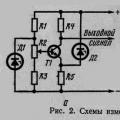 Voltaj o'rni sinovi
Voltaj o'rni sinovi